0x80072f9a Erro BitLocker: como corrigi-lo em 5 etapas
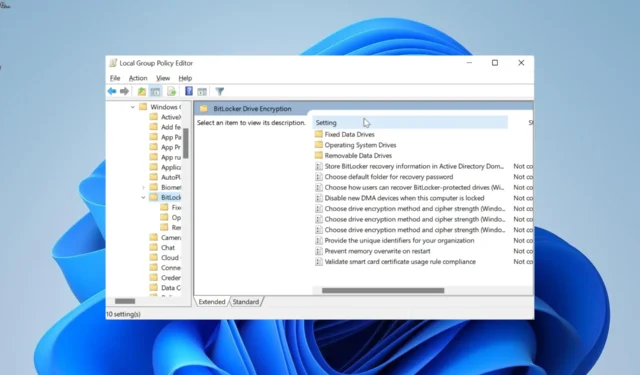
O erro BitLocker 0x80072f9a é um código que aparece quando há um problema na validação do certificado de um servidor. Embora os problemas com a classe WMI geralmente causem esse problema, outros fatores também podem ser culpados.
Por que estou recebendo o erro BitLocker 0x80072f9a?
Abaixo estão algumas das possíveis causas do erro 0x80072f9a no Windows 10 e 11:
- Configurações de política de grupo incorretas : se as configurações de política do BitLocker estiverem configuradas incorretamente, isso pode levar a esse erro. Portanto, você precisa verificar se as coisas estão definidas corretamente.
- Arquivos de sistema corrompidos : Problemas com arquivos de sistema cruciais podem ser o motivo pelo qual você está recebendo esse erro. Você pode restaurar o serviço normal reparando esses arquivos .
- Interferência de antivírus : às vezes, seu software antivírus de terceiros pode estar interferindo nas operações do BitLocker, causando esse problema. Desativar o software de segurança deve funcionar aqui.
Como posso corrigir o erro BitLocker 0x80072f9a?
Listados abaixo estão algumas das etapas de solução de problemas para tentar antes de prosseguir para as soluções mais sofisticadas:
- Reinicie o PC.
- Desative seu antivírus de terceiros.
Se o problema persistir, agora você pode se aprofundar nas soluções abaixo:
1. Verifique as configurações da política de grupo do BitLocker
- Pressione a Windows tecla + R , digite gpedit.msc e clique no botão OK .
- Siga o caminho abaixo no painel esquerdo:
Computer Configuration > Administrative Templates > Windows Components > BitLocker Drive Encryption - Finalmente, defina as configurações para atender às suas necessidades.
Há uma série de configurações de política de grupo que precisam estar em vigor para que o BitLocker funcione corretamente. Caso contrário, você encontrará problemas como o erro 0x80072f9a.
Portanto, você precisa definir as configurações necessárias para evitar esses problemas.
2. Registre novamente a classe BitLocker WMI (win32_encryptablevolume)
- Pressione a Windows tecla, digite cmd e clique em Executar como administrador em Prompt de comando.
- Agora, digite o comando abaixo e aperte Enter :
mofcomp.exe c:\windows\system32\wbem\win32_encryptablevolume.mof - Por fim, aguarde o comando concluir a execução com sucesso e reinicie o PC.
Problemas com a classe WMI são uma das principais causas do erro 0x80072f9a. Registrar-se novamente nesta classe ajudará você a reiniciar o processo definitivamente.
3. Limpe o estado SSL
- Pressione a Windows tecla + S , digite internet e escolha Opções da Internet .
- Clique na opção Conteúdo na parte superior.
- Por fim, clique no botão Limpar estado SSL e siga as instruções na tela para concluir o processo.
Às vezes, o erro BitLocker 0x80072f9a pode ser causado por problemas com o estado do certificado SSL. Você pode corrigir isso limpando o estado SSL das opções da Internet.
4. Repare os arquivos do sistema
- Pressione a Windows tecla + S , digite cmd e selecione Executar como administrador no prompt de comando.
- Digite o comando abaixo e clique Enter para executá-lo:
sfc /scannow - Por fim, aguarde o fim da execução do comando.
Arquivos de sistema defeituosos ou corrompidos podem ser o motivo de haver um motivo para validar seu servidor, levando ao erro 0x80072f9a. Você pode corrigir esse problema definitivamente executando o comando SFC e reiniciando o PC depois.
No entanto, para tornar o processo fácil e rápido, recomendamos o uso de um reparador de arquivos de sistema dedicado. Esta ferramenta irá reparar qualquer arquivo de sistema quebrado ou corrompido com pouco ou nenhum esforço de sua parte.
5. Desative e reative o BitLocker
- Inicie o prompt de comando como administrador.
- Agora, execute o seguinte para desativar o BitLocker:
manage-bde -off C: - Aguarde o comando terminar de executar. Agora, execute o comando abaixo para habilitar o BitLocker:
manage-bde -on C: - Por fim, aguarde o fim da execução do comando.
Às vezes, pode ser difícil identificar a causa do erro 0x80072f9a. O que você precisa fazer aqui é desabilitar e reabilitar o BitLocker. Isso deve eliminar as possíveis falhas que podem estar causando o problema.
Chegamos ao final deste artigo. Agora você deve ser capaz de corrigir facilmente o erro BitLocker 0x80072f9a, desde que siga as instruções cuidadosamente.
Sinta-se à vontade para nos informar a solução que o ajudou a corrigir esse problema nos comentários abaixo.



Deixe um comentário